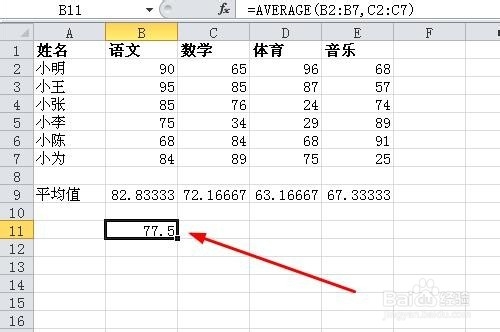1、打开excel2010,创建如下测试数据内容,在平均值行中分别求出当前列的平均值。
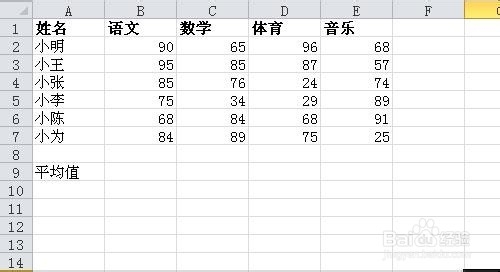
2、点击选中B9单元格,来存放语文的平均值。

3、找到“公式”面板中的“插入函数”
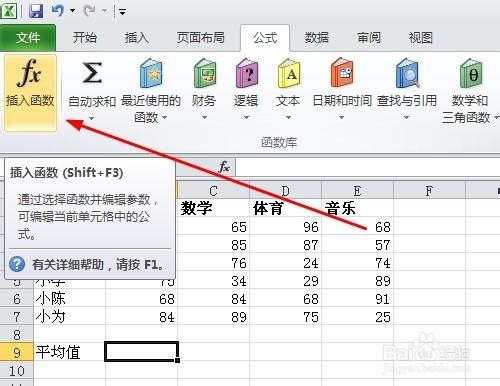
4、弹出插入函数窗口,在类型中选择常用函数,在函数列表中打开平均值的函数AVERAGE,点击确定按钮。

5、在number1中会自动填入B2:B8,直接点击确定。

6、返回excel表,B9单元格已经显示出语文列的平均值。
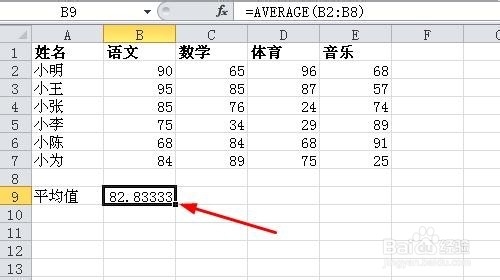
7、可以拖动B9的右下角十字,自动填充算出其他各列的平均值。

8、在平均值函数窗口中我们必现有多个number框,其实这个框是会自动添加的,可以用来计算多列的平均值。
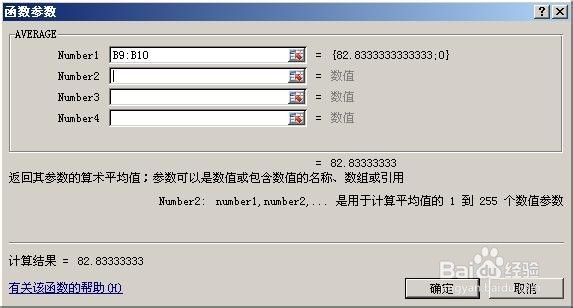
9、我们把语文与数字的平均计算一下,分别填入B2:B7,C2:C7
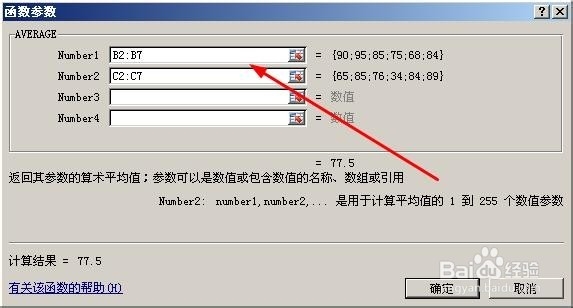
10、确定,即可计算完成。